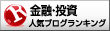初心者でも簡単!ザ・オプション(the option)の新規口座開設方法
ザ・オプション(the option)新規口座開設
ザ・オプション(the option) 新規口座開設について、ご案内していきます。
基本的に、ザ・オプション(the option)は海外のバイナリーオプション業者となります。
なので、特別な審査や重要書類などは必要ありませんので、誰でも簡単に口座開設が行えます。
※但し口座開設後に、ご本人確認の為の身分証などの提出が必要となりますので、あらかじめ準備だけはしておきましょう。
ザ・オプション(the option)の新規口座開設方法
それでは、ザ・オプション(the option)サイトで新規口座開設する際の、操作の仕方や記入例を具体的に判り易く解説していきたいと思います。
http://go.theoption.com/visit/?bta=35060&nci=5358

それでは、口座開設についてご説明していきます。ザ・オプション(the option)トップページの最上部左側の「口座開設はこちらから」をクリックしてください。
↓
新規口座開設記入例

①あなたのお名前&苗字を入力します(日本語でも構いません)
②Eメールアドレスを入力ください。
③パスワードは、半角で8文字以上を入力ください。
④ご利用される通貨(JPY日本円またはUSD米ドル)を選択ください。
※一度登録すると変更はできませんのでご注意ください。
⑤利用規約を同意した上で、最後に「無料口座開設」ボタンを押して、
新規口座開設の完了です。
口座開設完了通知

また新規口座開設が無事完了された時点で、ご登録されたEメールアドレスの方へ、このような内容の口座開設完了通知が届きますので、大切に保管ください。
【またザ・オプションでは、モバイルからでも口座開設登録が可能です。】


ザ・オプションではスマートフォン用の取引アプリが提供されています。
勿論、ザ・オプションモバイルでは各オプション取引のみでなく、フリーデモ取引、新規口座開設から入金手続き、更にサポートまでご利用頂けます。という事で、ザ・オプションアプリで口座開設を行う方法をご案内していきます。
ザ・オプション専用アプリをダウンロード
まず、ザ・オプション公式サイトからモバイルバージョンの専用アプリをダウンロード下さいhttp://go.theoption.com/visit/?bta=35060&nci=5358
ザ・オプション新規口座開設操作方法

ザ・オプション専用アプリをダウンロードできましたら、公式サイトを立ち上げて「口座開設はこちらから」をクリックしてください。
新規口座開設専用ページ

すると、新規口座開設専用ページへ飛びます。
こちらで、口座開設のご登録を行っていきます。
※基本的には、PC版のご登録内容と全く同じです、必要事項をご記入の上、ご利用規約を同意の上、最後に「無料口座開設」ボタンを押して、口座開設も完了致します。
また、新規口座開設が無事完了された時点で、ご登録されたEメールアドレスの方へ、口座開設完了通知が届きますので、大切に保管ください。
ザ・オプション 口座開設後のお知らせ(必要書類の提出)
新規口座開設完了後、ザオプション(theoption)から必要書類のご案内メールが届きます。
ザオプション(the option)では新規口座開設完了後、不正取引などの犯罪防止ポリシーに基づき口座開設者がご本人であることを確認する目的で、本人確認書類のアップロードが必要となります。
【重要】本人確認書類提出順の変更に関するお知らせ
2018年8月13日以降、お口座をご開設された全てのトレーダー様を対象に書類認証手順が以下のとおり変更となりますのでお知らせ致します。
●これまでの書類認証手順
口座開設 → 入金 → 書類認証
2018年8月13日以前に口座開設されたトレーダー様は、これまでの書類認証手順となりますが、ご入金後には速やかに書類の提出が必要となります。
口座開設後、一定期間書類のご提出がない場合は追加入金ができない等、口座へ制限が掛かってまいりますので予めご了承下さい。
●2018年8月13日以降の書類認証手順
口座開設 → 書類認証 → 入金
2018年8月13日以降に口座開設されたトレーダー様は、入金手続きを行う前に各書類の提出が必要となりましたので、あらかじめ準備をしておきましょう。
以下の提出に必要な書類をご確認の上、ご提出ください。
▼アップロードが必要な書類▼
1.有効期限内の顔写真付き身分証明書
運転免許証、パスポート、住民基本台帳等、マイナンバーカードの中から1点
2.現住所確認書類
ご住所・氏名・発行元が明記してあり、6ヶ月以内発行の書類(公共料金、携帯電話、クレジットカード会社の請求書、通知書等の郵便物)
3.入金の際に利用したクレジットカードの表裏の画像(クレジットカード入金の場合に限る)
※以下提出例を参考に赤い指定箇所は安全上隠してご提出下さい。
提出例:
①顔写真付き身分証明書

②現住所確認書類

現住所、氏名、発行元(公的機関)、発行日(6か月以内)が確認できる書類
【クレジットカードご利用の場合、以下の書類もご提出下さい。】
③ご利用されるクレジットカード画像(表面)

カード番号の前から12桁は隠してご提出下さい。
④カード承認契約書

カード承認契約書は、カードでのご入金決済がご本人様の意思によるものかを確認させて頂く書類となります。
なお、カード承認契約書の書類に関しては、本人確認書類提出ページより添付フォームのダウンロードをお願い致します。
※基本的に専用用紙をダウンロードしていただき、契約書の空白欄に必要事項を記入して提出するだけです。
※カードを複数枚ご利用される場合は、それぞれのカード毎に提出が必要となります。
カード承認契約書用紙の取得方法と記入の仕方について

ログイン後、マイページの「本人確認書類」タブをクリックして、次に「本人確認書類のアップロードを行う」をクリックします。

すると、アップロード専用ページが表示されますので、その中にある青文字で表示された「カード承認契約書」をクリックすると、ワードドキュメントがダウンロードされます。
カード承認契約書

ダウンロードが無事完了しワードドキュメントをクリックすると、カード承認契約書が表示されますので、編集可能な状態にして緑の箇所を全て入力します。

●カード番号は最初の6桁、下4桁以外は「x」で隠して下さい。
●日付は承認契約書の記入をした日付を記入して下さい。
記入が終わりましたら、パソコンにファイルを保存し、本人確認書類のアップロード専用ページよりカード承認契約書をご提出ください。
【IDセルフィーに関する重要なお知らせ】
2018年4月16日より、20万円以上入金のトレーダー様はIDセルフィ―をご提出していただく必要がございます。
IDセルフィーとは、顔写真付き身分証明書の表面とご本人様のお顔が一つの画像内に収められて撮影されたIDとなります。
IDセルフィーのご提出は、合計入金額が20万円以上のトレーダー様が対象となり、既に書類認証が完了しているトレーダー様に関しましても、該当する場合は、ご提出が必要となります。
なお、IDセルフィーに関しましては、ザオプション(the option)サイトより本人確認書類として提出をしていただく事が可能です。
IDセルフィーの例

IDセルフィー認証条件
●画像内にご本人様のお顔と顔写真付き身分証明書表面が同時に写っている事
●身分証明書の文字、顔写真が明確に判別できる事
●お顔は正面を向き、無帽で髪が目にかかっていない事
●他の人が写り込んでいない事
※画像が不鮮明な場合や不備がある場合は、再提出が必要となりますので予めご了承下さい。
【ザオプション 本人確認書類の提出方法】
続いて必要書類の準備が出来ましたら、ザオプション(the option)専用口座へログインしていただき、各本人確認書類から、前ページにてご説明しましたカード承認契約書、更にIDセルフィーまで、アップロード専用ページより提出作業を行ってまいります。
書類のアップロード方法は以下の通りです。

ログイン後、マイページの「本人確認書類」タブをクリック

「本人確認書類のアップロードを行う」をクリック

書類の種類を選択して、「ファイルをアップロード」をクリックして、画像を選択し、「開く」をクリックし、「アップロード」ボタンをクリックする。

「ありがとうございました。書類を受け付けました。承認はメールでお知らせ致しますので、しばらくお待ちくださいませ。」というメッセージが表示されたら書類のアップロードは完了です。
▼アップロード可能な画像▼
•画像のフォーマットは「.jpg」「.jpeg」「.pdf」「.png」のいずれか
•画像ファイルのサイズは1MB以下
•原本およびカラーの鮮明な画像であること
•画像の一部が欠けていたり、隠れたりしていないこと
尚、書類の認証状況の確認については、マイページの本人確認書類のページの提出済み書類のステータスよりご確認いただけます。本人確認書類に万が一不備があり再提出が必要な場合はメールにて再提出のご案内が届きます。
不備理由は書類をアップロードしたページのコメント欄よりご確認ください。
ザオプション よくある質問(口座開設&必要書類)
口座維持費はありますか?
口座維持費はございません。
ユーザー名、パスワードを忘れてしまいました。
ザオプション(theoption)のユーザー名につきましてはサポートまで、パスワードはメールアドレス入力欄に下にある「パスワード再発行」をクリックし、お手続き下さい。
デモ口座はありますか?
ザオプション(theoption)では無料のフリーデモ口座をご用意しております。
ご入金前に取引プラットフォームの感触を確かめることが可能ですので、是非、フリーデモ口座をご利用ください。
口座情報を変更したいのですが。
ザオプション(theoption)までご連絡下さいませ。
書類の提出は必要ですか?なぜ必要ですか?
ザオプション(theoption)では不正取引などの犯罪防止ポリシーに基づき口座開設者がご本人であることを確認する目的で、本人確認書類のアップロードをお願いしております。
書類はいつ提出すればいいですか?
口座開設後の入金手続きを行う前に、必ず書類提出が必要となります。
書類の提出を行っていない場合
ご本人様確認書類が提出されていない場合、入金手続きが行えません。
書類を必ずご提出いただけますようお願いいたします。
書類の認証状況の確認はどうすればいいですか?
ザオプション(theoption)サイトのマイページの本人確認書類のページの提出済み書類のステータスよりご確認いただけます。
不備などがある場合にはメールにてご案内をお送りしております。
本人確認書類のページのコメント欄にて不備理由をご確認の上再提出下さい。
クレジットカードを2枚以上使用する場合利用したすべてのカードを提出しますか?
はい、入金の際に使用したクレジットカードはすべてご提出頂く必要がございます。
一度口座が認証された後、新たなカードを利用した場合どうすればいいですか?
新たなカードもご提出ください。
【ザ・オプション(the option)期間限定キャンペーン】
「当サイト限定Amazonギフト券プレゼント‼」

当サイトからザ・オプション(the option)へ新規口座開設&初回入金手続き完了で先着20名様に2,000円のAmazonギフト券をもれなくプレゼントします。
受取方法も口座開設後、入金していただけましたら専用フォームで申請するだけです。
是非、この機会に受け取ってください。
※当サイト以外からの口座開設、入金の申請ではAmazonギフト券のプレゼントの対象にはなりませんので、あらかじめご了承ください。※このAmazonプレゼントは当サイト限定の企画なのでお問い合わせはザオプションではなく当サイトにお問い合わせください。
プレゼントお受け取り方法
プレゼントの受取りの流れとしましては当サイトの限定リンクから新規口座開設&入金を当サイトが用意したオリジナルマニュアルに沿って行って頂くだけです。
是非、マニュアルをご覧頂き参考にしてください。
![]()
ザ・オプション(the option)限定リンクはコチラ▼
ザ・オプション新規口座開設を希望される場合はこちら▼

モバイルアプリも完備、モバイルアプリを希望の方はコチラ▼

上記のバナー、またはマニュアル内にあるリンクから申し込みください。
また手順は下記のマニュアルを参考にしてください。
※ クリックするとマニュアルが開きますので手順に従い進めてください。
すべての流れが完了しましたら下記にある申請フォームから申請を行って連絡を待つだけです。わからないことがありましたら、お気軽にご質問下さい。

ザ・オプション新規口座開設を希望される場合はこちら▼

モバイルアプリも完備、モバイルアプリを希望の方はコチラ▼

タグ:ザオプション, バイナリーオプション, 会社概要, よくある質問, 入出金について, お取引, その他のサービスについて, デモ取引, 新規口座開設, ザ・オプション, the option, 初心者, ザ, 新規口座開設方法